忙碌的一天往往让人手忙脚乱,制定每日计划至关重要。xmind是一款优秀的思维导图软件,它能帮助我们高效有序地管理日常任务。php中文网的小编将为大家带来xmind制作每日计划的详细教程,帮助大家轻松掌控每一天。
打开XMind后,选择【每周安排】的模板来进行套用和创建,双击选中并打开每周安排模板,然后单击选中,然后再点击右上角的【选中并创建】按钮。(如下图)
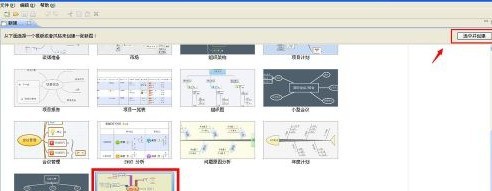
然后在每个版块中点击鼠标进行编辑,对原来的模板进行修改。(如下图)
同时也可以对有这些主题和结果进行减少操作,使之符合自己每天计划实际情况即可。 (如下图)
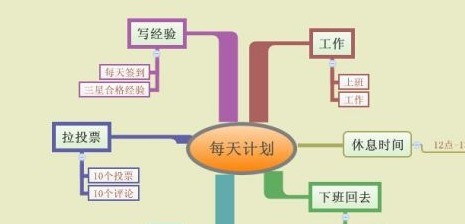
在每天计划的子主题中,点击鼠标右键进行图标优先级的标记。(如下图)
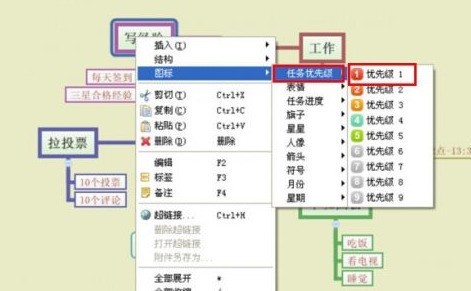
还可以点击鼠标右键,进行按优先级的主题排序选择,这样可以根据这些图表来指导每天的工作。(如下图)
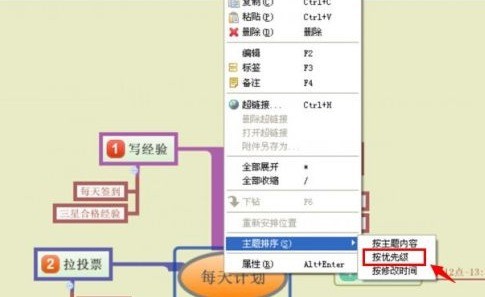
还可以对每天计划子主题的下一级子主题中的每天具体的工作进行任务进度的标记,点击鼠标右键,在图标下选择任务进度,然后按完成情况程度进行标记。(如下图)
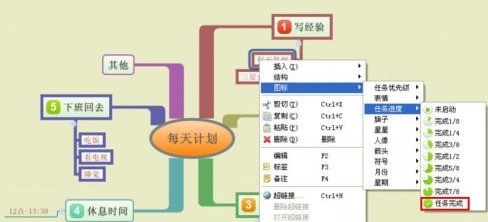
还可以进行相应的标记查看,比如点击右下角的图标进行查看已经完成的任务,点击主菜单栏中的文件菜单,在弹出来的功能菜单中,选择另存为。(如下图)

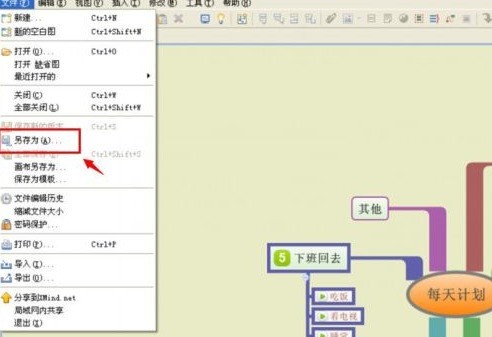
在弹出来的保存路径窗口中,找到需要存放的文件夹,再点击保存按钮即可。(如下图)
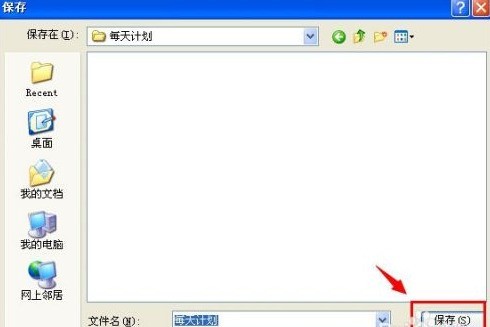
以上就是XMind怎么制作每天计划 XMind制作每天计划的方法的详细内容,更多请关注php中文网其它相关文章!

每个人都需要一台速度更快、更稳定的 PC。随着时间的推移,垃圾文件、旧注册表数据和不必要的后台进程会占用资源并降低性能。幸运的是,许多工具可以让 Windows 保持平稳运行。

Copyright 2014-2025 https://www.php.cn/ All Rights Reserved | php.cn | 湘ICP备2023035733号